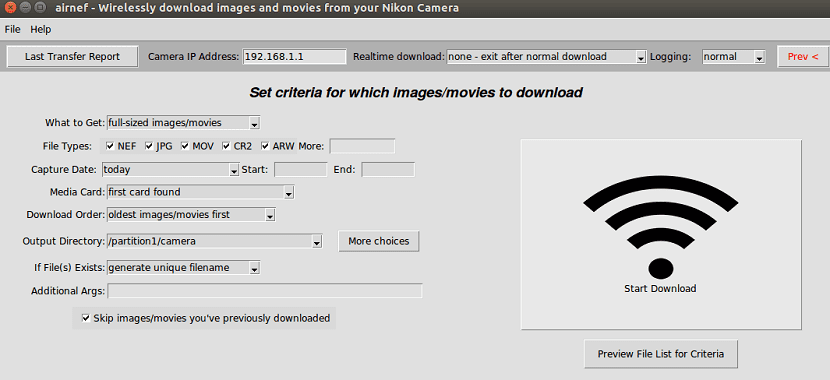
Airnef هو أداة مساعدة المصدر المفتوح الذي يستخدم بشكل رئيسي لنقل و / أو تنزيل الصور ومقاطع الفيديو من كاميرات نيكون وسوني وكانون إلى جهاز الكمبيوتر الخاص بك. هذه الأداة متوافقة فقط مع الكاميرات المزودة بتقنية Wi-Fi.
فائدة Airnef يدعم جميع إصدارات كاميرات نيكون تقريبًا ، كما أنه متوافق مع كاميرات نيكون التي تحتوي على محول Wi-Fi خارجي مثل WU-la و WU-lb. هذه الواجهة متوافقة أيضًا مع إصدارات مختلفة من كاميرات Sony و Canon.
حول Airnef
تطبيق Airnef يوفر لنا وضع التنزيل في الوقت الفعليمما يعني أنه يسمح بنقل الصور إلى الكمبيوتر أثناء تسجيلها.
هذه الوظيفة قابلة للتطبيق فقط على الكاميرات التي تدعم وظيفة النقل والتسجيل في الوقت الفعلي عبر Wi-Fi.
باستخدام هذه الوظيفة ، يمكن نقل الصور تلقائيًا بمجرد تشغيل Wi-Fi. هذا ممكن دون تدخل المستخدم على الكمبيوتر.
هذه الأداة وهو متوافق مع أنظمة التشغيل المختلفة مثل Windows و Mac و Linux.
بعض خصائص Airnef التي يمكننا إبرازها:
- يمكنك بسهولة تنزيل جميع الصور ومقاطع الفيديو بنقرة واحدة ، إما على الكمبيوتر أو إلى الكاميرات.
- يعمل Airnef على بروتوكول نقل الوسائط المتعددة (MTP) للتنزيل السريع للصور ومقاطع الفيديو ، وبالتالي الحفاظ على أداء يبلغ حوالي 2,5 ميجا بايت / ثانية.
- يمكنك بسهولة نقل و / أو تنزيل مقاطع الفيديو والصور باستخدام بعض المعايير العامة مثل مجلد معين ونوع الملف والصورة وتاريخ التقاط الفيديو وفتحة البطاقة وغيرها الكثير.
- أثناء تنزيل الصور أو مقاطع الفيديو ، يمكنك اختيار الترتيب على أنه الأحدث أو الأقدم.
- توفر هذه الأداة المساعدة محرك إعادة تسمية ، والذي يسمح لك بتعديل أسماء الدلائل والملفات والمجلدات.
- عندما يفشل أي نقل ، يحاول التطبيق باستمرار توصيل البيانات التي فشلت.
- يمكنك بسهولة استئناف الملفات المتوقفة مؤقتًا من حيث توقفت تمامًا وفي منتصف الملف أيضًا.
- تتم مزامنة وقت الكاميرا تلقائيًا مع وقت النظام.
- تحتوي الأداة المساعدة Airnef على واجهة مستخدم رسومية (GUI) تساعد على تحديد مجلد الملفات التي تم تنزيلها أو التي سيتم نقلها بصريًا وما إلى ذلك.
كيفية تثبيت Airnef على نظام Linux؟
Si يريدون تثبيت هذه الأداة على نظامهم، يمكنك القيام بذلك باتباع الخطوات التي نشاركها معك أدناه.
يجب أن نفتح Terminal وننفذ الأمر التالي:
wget http://www.testcams.com/airnef/Version_1.1/airnef_v1.1_Linux_Binary.tar.gz
ننتقل إلى فك ضغط الحزمة باستخدام:
tar -xvf airnef_v1.1_Linux_Binary.tar.gz
ندخل إلى الدليل الذي تم إنشاؤه و نقوم بتنفيذ تطبيق "airnef" بالنقر المزدوج أو من الجهاز الذي نقوم بتنفيذه باستخدام:
python airnef.pyw
في حالة Arch Linux ومشتقاته ، يمكننا تثبيت التطبيق من مستودعات AUR، علينا فقط الحصول على ملف مساعد AUR لهذا الغرض.
يمكنك التحقق من المقالة التالية حيث أوصي ببعضها.
منفردا يجب علينا تنفيذ الأمر التالي من المحطة:
aurman -S python-airnef
وجاهزًا بذلك ، يمكننا البدء في استخدام التطبيق في نظامنا وإنشاء التزامن مع الكاميرا والتطبيق.
كيف تستخدم airnef على لينكس؟
الخطوات التي يجب اتباعها أثناء نقل الملفات هي كما يلي:
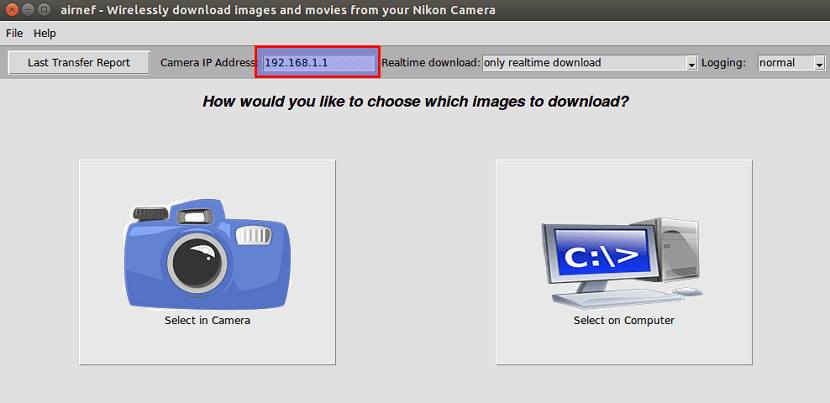
بادئ ذي بدء ، أنت يجب عليهم توصيل الكاميرا بنفس شبكة Wi-Fi مثل الكمبيوتر.
ثم على الكمبيوتر ، ابدأ تطبيق Airnef وتأكد من تعيين عنوان IP في الكاميرا على العنوان المحلي "192.168.1.1". هذا هو عنوان IP الافتراضي لكاميرا نيكون.
ثم انقر فوق "تحديد على الكمبيوتر" ، وحدد الملفات التي تريد نقلها ، وموقع التنزيل وما إلى ذلك ، ثم انقر فوق الزر "بدء التنزيل".
بعد النقر فوق "بدء التنزيل" ، يجب أن تعرض نافذة المحطة الطرفية حالة الاتصال والنقل
لإيقاف النقل ، اضغط على Ctrl + C في هذه النافذة.